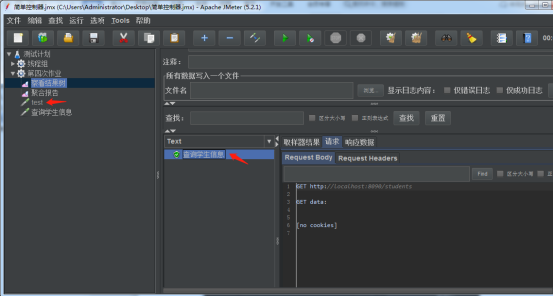Jmeter控制器
1、添加察看结果树
察看结果树:展示了每一个取样器的结果、请求信息和响应信息,可以查看这些内容去分析脚本是否存在问题
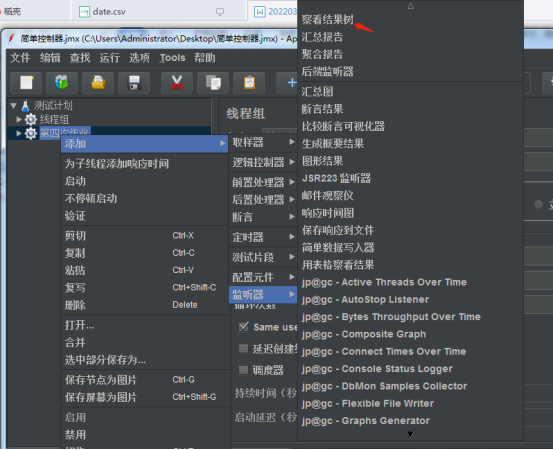
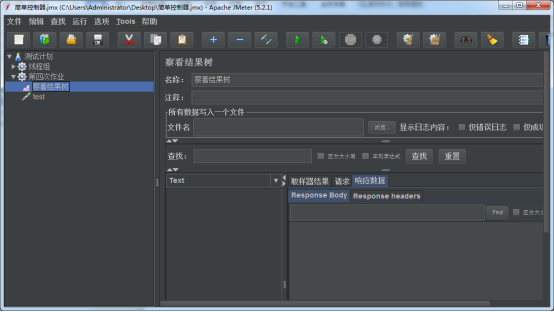
2、添加聚合报告

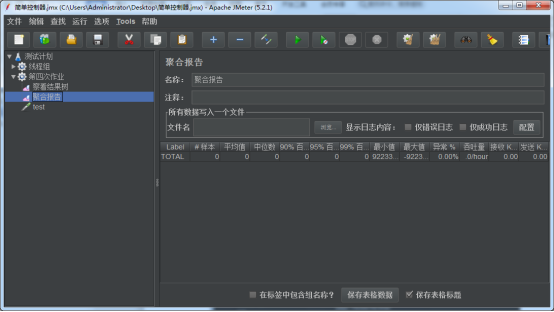
1、Label:请求的名称,就是脚本中Sampler的名称。
2、#Samples(样本):总共发给服务器的请求数量,如果模拟10个用户,每个用户迭代10次,那么总的请求数为:10*10 =100次。
3、Average(平均值):默认情况下是单个Request的平均响应时间,当使用了Transaction Controller(事务控制器) 时,也可以用Transaction的时间,来显示平均响应时间 ,单位是毫秒。
4、Median(中位数):50%用户的响应时间小于该值。
5、90% Line(90% 百分位):90%用户的响应时间小于该值。
6、95% Line(95% 百分位):95%用户的响应时间小于该值。
7、99% Line(99% 百分位):99%用户的响应时间小于该值。
8、Min(最小值):最小的响应时间。
9、Maximum(最大值):最大的响应时间。
10、Error%(异常%):错误率=错误请求的数量/请求的总数。
11、Throughput(吞吐量):默认情况下表示每秒完成的请求数(Request per Second)。
12、Received KB/sec (接收数据):每秒从服务器端接收到的数据量。
13、Sent KB/sec(发送):每秒发送到服务器端的数据量。
————————————————
版权声明:本文为CSDN博主「测试萌萌」的原创文章,遵循CC 4.0 BY-SA版权协议,转载请附上原文出处链接及本声明。
原文链接:https://blog.csdn.net/weixin_50829653/article/details/118675802
1、添加http请求
例一:
协议:http
IP:api.qingyunke.com
路径:api.php?key=free&appid=0&msg=鹅鹅鹅
内容编码:utf-8
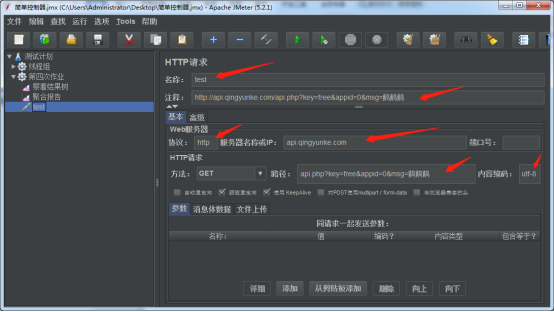
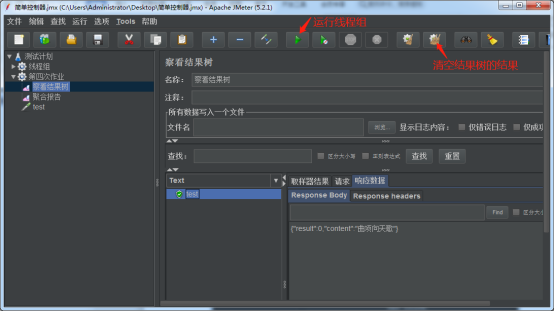
运行后结果
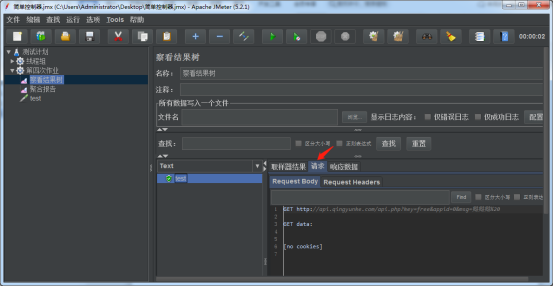
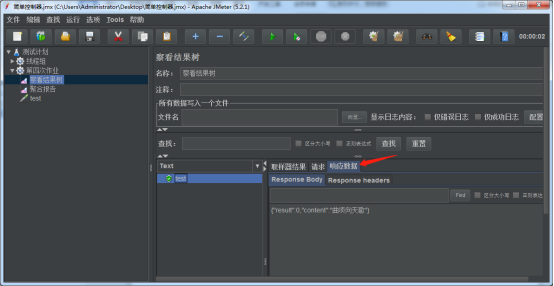
例二:查询学生信息
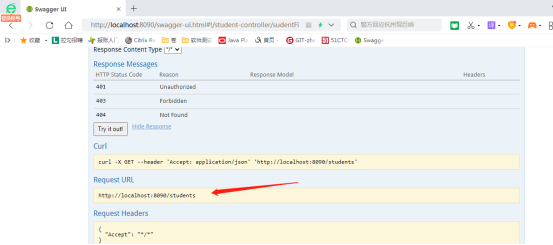
查询所有学生接口URL:http://localhost:8090/students
Ip:localhost
端口号:8090
路径:/students
编码:utf-8
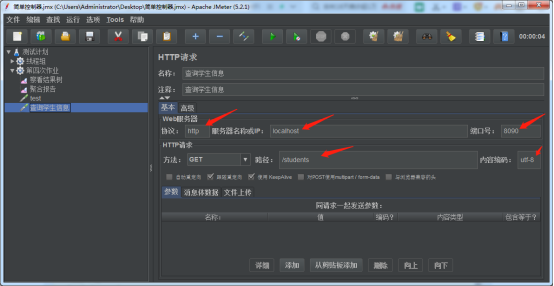
运行后查看结果树
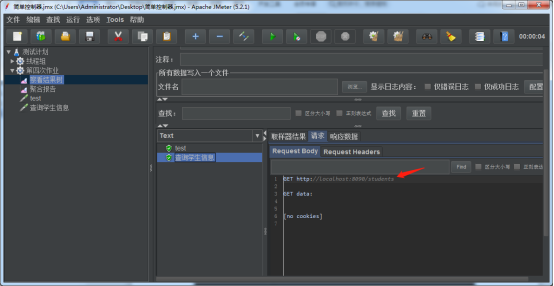
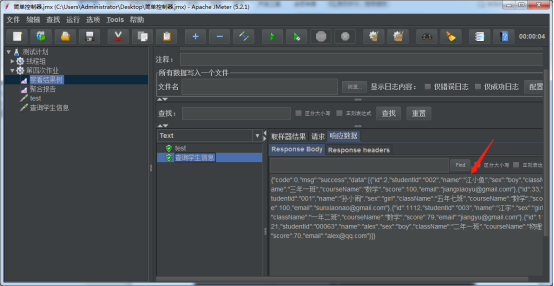
注意:若响应数据为乱码,去jmeter包中bin目录下,用notepad++打开,在1086行,将内容改为“sampleresult.default.encoding=utf-8”,并去掉前面的#,重启jmeter再运行,中文就可以显示
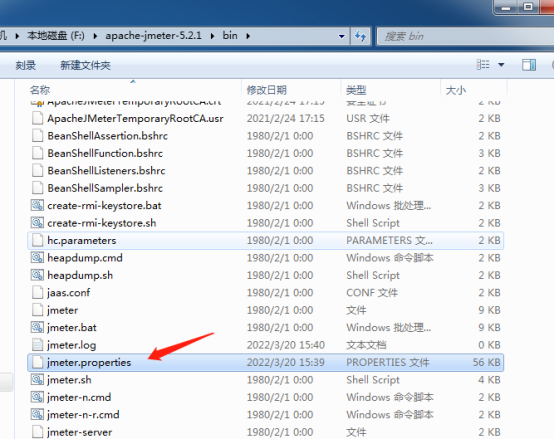
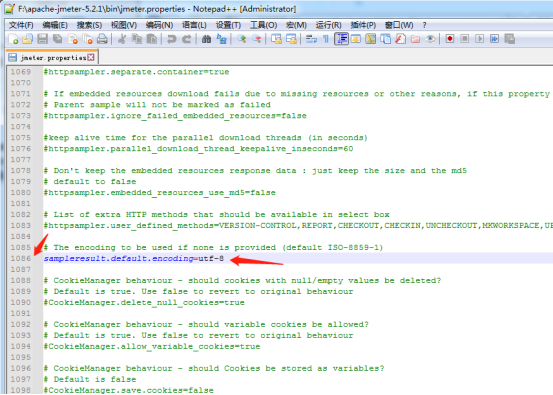
小事项
若有多个http请求,想要其中几个不运行,可以右键--禁用,在运行时,这个请求将不运行
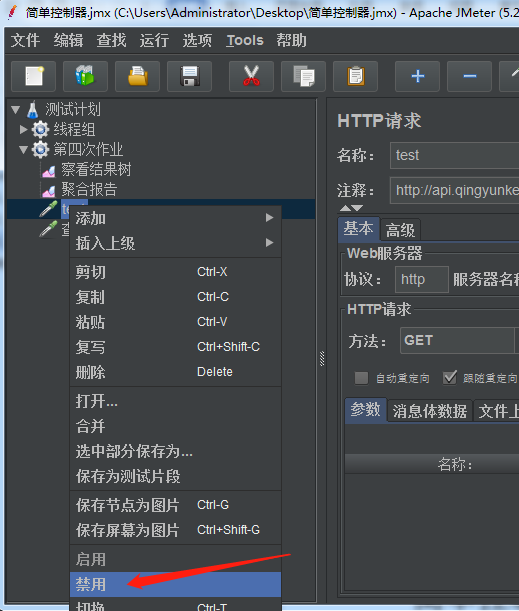
禁用前
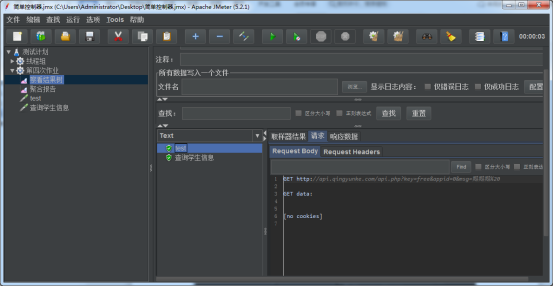
禁用后